Dogpile.com törlés (eltávolítási útmutató) - (frissítve: 2017. okt)
Eltávolítási Útmutató - Dogpile.com
Mi az, hogy Dogpile.com?
Mi az a Dogpile.com?
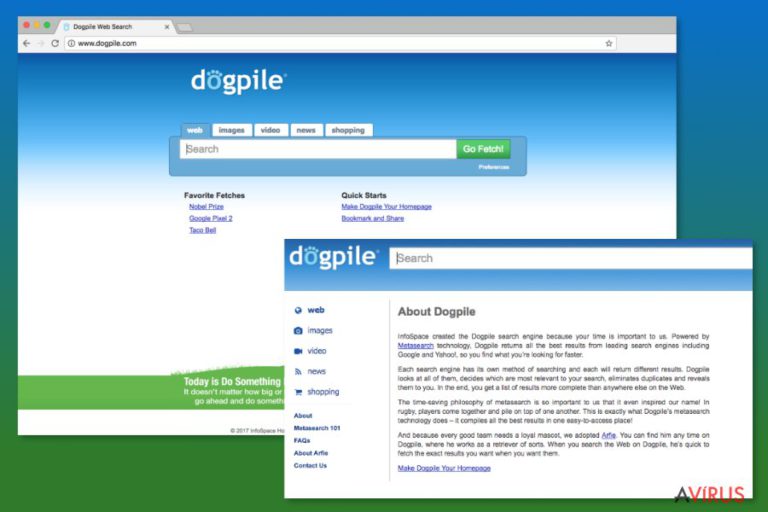
A Dogpile.com egy rendkívül kétes keresőoldal, ami egyik napról a másikra átveheti a korábban használt böngészős kezdőlapok és keresőmotorok helyét. Ebben az esetben pedig mielőbb el kell távolítani, mert hosszú listája van azoknak a gyanús tevékenységeknek, amikbe a rendszerbe jutva belekezdhet.
Többek között például engedély nélkül módosítja a böngésző beállításait, és módosított keresési találatokat jeleníthet meg. Ezek a találatok előre meghatározott linkek, az oldal pedig reklámsávokkal és felugró ablakokkal van tele – méghozzá azért, hogy affiliate weboldalra juttassák a felhasználót, növelve ezzel a weboldalak pagerankjét és eladásait. Mindezzel azonban komoly probléma van.
Az, hogy nem lehet előre tudni, hogy milyen weboldalakat hirdet a szoftver. A Dogpile.com átirányításai akár olyan weboldalakat is megnyithatnak, amelyek további kétes programokat terjesztenek. Fontos továbbá, hogy a Dogpile.com a böngészéssel kapcsolatos személyes adatokat terjeszt. Az ilyen típusú programok általában a felhasználók által keresett kifejezéseket, a leggyakrabban látogatott weboldalakat, és az ezekre beírt adatokat figyelik meg.
Hogy hogyan juthat a Dogpile.com a rendszerbe? A Dogpile.com bejutásának két fő módja van: telepíthető szándékosan, és behatolhat freeware/shareware programok mellékleteként is. Ha tehát nem szeretné, hogy a Dogpile.com jelenjen meg kezdőlapként és alapértelmezett keresőmotorként, legyen óvatos a különböző ingyenes szoftverek telepítésekor, különösen a Dogpile Toolbar telepítésével.
Az ingyenes programok telepítése során a legfontosabb, hogy vegye ki a pipákat a gyanús jelölőnégyzetekből. Ha a Dogpile.com már a rendszerben van, mielőbb el kell távolítania – még mielőtt komolyabb problémákat okozna. Ehhez a következő antispyware programokat érdemes használni: FortectIntego.
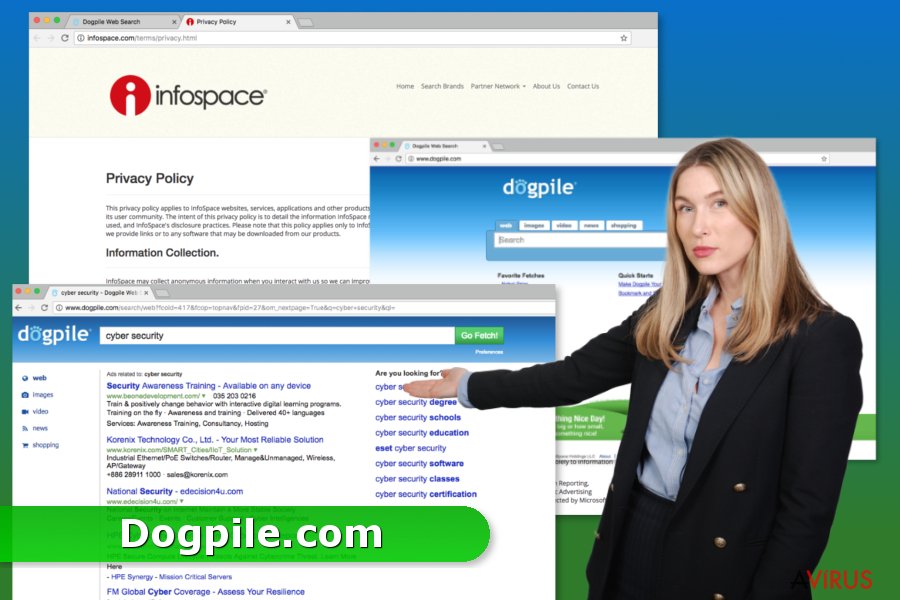
Hogyan juthat a rendszerbe a Dogpile.com?
Ahogy már említettük is, a Dogpile.com-ot az interneten keresztül terjesztik. Ha el szeretné kerülni ezt a kétes keresőmotort, oda kell figyelnie a freeware programok telepítésére. Ha erre lehetőség van, mindig az egyéni/custom (vagy haladó/advanced stb.) telepítési módot használja, majd vegye ki a pipákat az olyan jelölőnégyzetekből, amelyeknek ehhez hasonló a szövege: „I agree to make Dogpile.com my homepage”.
Ha az adware a rendszerbe jut, azonnal beépül a telepített böngészőkbe, például az Internet Explorerbe, a Google Chrome-ba és a Mozilla Firefox-ba.
Ezt követően pedig hozzálát a reklámhirdetések megjelenítéséhez annak a reményében, hogy ezzel népszerűbbé teheti a szponzorált weboldalakat. Ne dőljön be az ilyen reklámkampányoknak, ne kattintson rá a hirdetésekre!
Hogyan távolítható el a Dogpile vírus?
Ha a Dogpile.com megjelent a rendszerben, minden bizonnyal freeware vagy shareware program a felelős érte. Az esetek többségében PDF-készítők, letöltéskezelők és hasonló szoftverek terjesztik. A Dogpile.com adware eltávolításának a lépései a következők:
A következő programok közül választva automatikusan helyreállíthatja a vírusok okozta kárt: FortectIntego, SpyHunter 5Combo Cleaner, Malwarebytes. Azért ezeket az alkalmazásokat javasoljuk, mert a potenciálisan kéretlen programokat és a vírusokat is minden kapcsolódó fájllal és regisztrációs bejegyzéssel együtt azonosítani képesek.
Manuális Eltávolítási Útmutató - Dogpile.com
Dogpile.com eltávolítása Windows rendszerekből
-
Kattintson ide: Start → Control Panel → Programs and Features (Amennyiben ön Windows XP felhasználó, kattintson ide: Add/Remove Programs.)

-
Amennyiben ön Windows 10 / Windows 8 felhasználó, kattintson a jobb egérgombbal a képernyő bal alsó sarkában. Miután a szükséges Quick Access Menu megjelent, válassza először azt, hogy Control Panel, ezután pedig azt, hogy Uninstall a Program.

-
Távolítsa el a(z) Dogpile.com szoftvert és a vele kapcsolatos egyéb programokat
Keressen ki a(z) Dogpile.com bejegyzéseit, valamint a többi mostanában telepített, gyanús programét is. -
Távolítsa el őket és kattintson arra, hogy OK a változások elmentéséhez.

Dogpile.com eltávolítása Mac OS X rendszerből
-
OS X használata esetén Go gomb a képernyő bal felső részén, majd Applications

-
Applications mappa megjelenése után keresse ki a kártevőt (Dogpile.com) vagy az egyéb gyanús programokat. Ezután kattintson jobb gombbal ezekre a bejegyzésekre, majd Move to Trash gomb

Dogpile.com eltávolítása innen: Microsoft Edge
Microsoft Edge beállításainak visszaállítása (1. módszer):
- Indítsa el a Microsoft Edge alkalmazást, majd kattintson a More gombra (három pont a jobb felső sarokban).
- Kattintson a Settings gombra a további beállítások megjelenítéséhez
-
A Settings ablakban kattintson az Clear browsing data alatti Choose what to clear gombr

-
Válasszon ki mindent, amit törölni szeretne, majd Clear gomb.

-
Ezt követően kattintson jobb gombbal a Start gombra (Windows logó). Válassza a Task Manager lehetőséget.

- A Processes ablakban keresse meg a Microsoft Edge bejegyzést.
-
Kattintson rá jobb gombbal, és válassza a Go to details lehetőséget. Ha a Go to details lehetőség nem látható, kattintson a More details gombra, és ismételje meg az előző lépéseket.


-
A Details fülön keressen meg minden Microsoft Edge nevű bejegyzést. Kattintson rájuk jobb gombbal, és válassza a End Task lehetőséget.

Az Microsoft Edge böngésző visszaállítása (2. módszer)
Ha az 1. módszer nem segített, speciális módon kell visszaállítania az Edge böngészőt
- Megjegyzés: először készítsen biztonsági másolatot adatairól!
- Keresse meg ezt a mappát számítógépén
C:\Users\%username%\AppData\Local\Packages\Microsoft.MicrosoftEdge_8wekyb3d8bbwe. -
Jelölje ki a tartalmát, majd kattintson az egér jobb gombjával. Válassza a Delete lehetőséget.

- Kattintson a Start gombra (Windows logó), majd a Search my stuff mezőbe írja be, hogy window power
-
Kattintson jobb gombbal a Windows PowerShell bejegyzésre, majd válassza a Run as administrator lehetőséget.

- Miután már adminisztrátor, a Windows PowerShell ablaka megjelenik. Illessze be a következő parancsot a PS C:\WINDOWS\system32> sor mögé, majd nyomjon entert:
Get-AppXPackage -AllUsers -Name Microsoft.MicrosoftEdge | Foreach {Add-AppxPackage -DisableDevelopmentMode -Register $($_.InstallLocation)\AppXManifest.xml -Verbose}
Ezt követően már nem szabadna, hogy a Dogpile.com továbbra is Microsoft Edge böngészőjében legyen.
Dogpile.com eltávolítása innen: Mozilla Firefox (FF)
-
Veszélyes kiterjesztések eltávolítása
Nyissa meg a Mozilla Firefox böngészőt, kattintson a menüikonra (jobb felső sarok), majd Add-ons → Extensions.
-
Válassza ki a(z) Dogpile.com elemet és minden egyéb gyanús beépülőt. A bejegyzések törléséhez Remove.

-
Állítsa alaphelyzetbe az Mozilla Firefox böngészőt.
Kattintson a kérdőjelre a jobb felső sarokban található Firefox menüben. Ezután Troubleshooting Information.
-
Ezt követően Reset Firefox to its default state üzenet fogadja egy Reset Firefox gombbal. Kattintson a gombra néhányszor a(z) Dogpile.com eltávolításához.

Dogpile.com eltávolítása innen: Google Chrome
-
Kártékony beépülők eltávolítása
Nyissa meg a Google Chrome böngészőt, kattintson a menüikonra (jobb felső sarok), majd Tools → Extensions.
-
Válassza ki a(z) Dogpile.com bejegyzéseit és minden egyéb kártékony beépülőt, majd a szemetes ikon segítségével távolítsa el őket.

-
Kattintson ismét a menügombra, majd az itt megjelenő Search szekció alatt Settings → Manage Search engines.

-
A következő, Search Engines... menüből távolítsa el a kártékony keresőket. Érdemes csak a Google-t, vagy az ön által korábban használt domaint meghagyni.

-
Állítsa alaphelyzetbe az Google Chrome böngészőt.
Kattintson a menügombra a(z) Google Chrome jobb felső sarkában, majd Settings. -
Görgessen a lap aljára, ott pedig Reset browser settings.

-
A jelenlegi lépés és a(z) Dogpile.com eltávolításának befejezéséhez nyomjon Reset gombot.

Dogpile.com eltávolítása innen: Safari
-
Veszélyes kiterjesztések eltávolítása
Indítson egy Safari böngészőt, majd a bal felső részen található menüben válassza azt, hogy Safari, ezután pedig azt, hogy Preferences
-
Válassza azt, hogy Extensions. Keressen Dogpile.com vagy más gyanús bejegyzést, majd távolítsa el őket: Uninstall gomb

-
Állítsa alaphelyzetbe az Safari böngészőt.
Nyisson Safari böngészőt és kattintson az ablak bal felső részén található menü Safari elemére. Itt válassza azt, hogy Reset Safari...
-
Most egy részletes alaphelyzetbe-állítási ablakot láthat. Általában minden opció be van jelölve, de ha szeretné, megadhatja a helyreállítandó kategóriákat. A kártevő (Dogpile.com) eltávolításának befejezéshez Dogpile.com gombot nyomjon.

Azt tanácsoljuk, hogy a potenciálisan kéretlen program eltávolítása és a böngészők helyreállítása után vizsgálja át a rendszert egy megbízható antispyware programmal. Ezzel megszabadulhat a kártevő (Dogpile.com) hátramaradt regisztrációs bejegyzéseitől és az esetleges további parazitáktól és malware-fertőzésektől is. Válasszon az általunk ajánlott malware-eltávolítók közül: FortectIntego, SpyHunter 5Combo Cleaner vagy Malwarebytes.




























